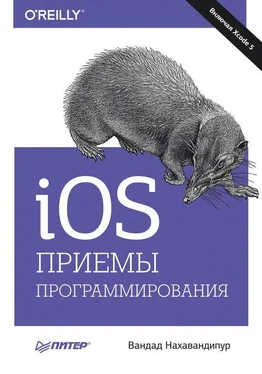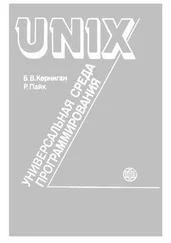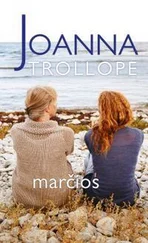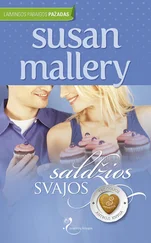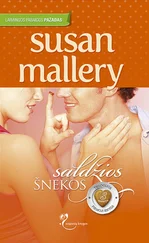Используйте метод экземпляра URLsForDirectory: inDomains:, относящийся к классу NSFileManager.
Класс NSFileManager обеспечивает множество операций, связанных с файлами и каталогами, выполняемых в iOS. Все такие операции осуществляются прямо внутри ваших приложений, от вас требуется всего лишь создать экземпляр этого класса. Не рекомендую пользоваться разделяемым файловым менеджером, который предоставляется этим классом с помощью метода класса defaultManager, поскольку этот менеджер не является потокобезопасным. Лучше самостоятельно создать экземпляр класса NSFileManager и управлять им.
Метод экземпляра URLsForDirectory: inDomains:, относящийся к классу NSFileManager, позволяет искать конкретные каталоги в файловой системе iOS, в основном в песочнице вашего приложения. Этот метод имеет два параметра:
• URLsForDirectory: — это каталог, который вы хотите найти. Передайте этому параметру значение типа NSSearchPathDirectory (оно является перечислением). Далее поговорим о нем подробнее;
• inDomains — параметр указывает, где вы собираетесь искать конкретный каталог. Значение этого параметра должно относиться к типу NSSearchPathDomainMask (это тоже перечисление).
Предположим, вы хотите найти путь к каталогу Documents (Документы) вашего приложения. Вот как просто это делается:
NSFileManager *fileManager = [[NSFileManager alloc] init];
NSArray *urls = [fileManager URLsForDirectory: NSDocumentDirectory
inDomains: NSUserDomainMask];
if ([urls count] > 0){
NSURL *documentsFolder = urls[0];
NSLog(@"%@", documentsFolder);
} else {
NSLog(@"Could not find the Documents folder.");
}
Как видите, создав собственный экземпляр NSFileManager, мы передали значение NSDocumentDirectory в качестве искомого каталога и NSUserDomainMask — в качестве области поиска. Рассмотрим некоторые наиболее важные значения, которые можно передать каждому из параметров метода экземпляра URLsForDirectory: inDomains:, относящегося к классу NSFileManager:
• URLsForDirectory;
• NSLibraryDirectory — библиотечный каталог приложения;
• NSCachesDirectory — каталог кэша — о нем рассказано ранее;
• NSDocumentDirectory — каталог документов;
• inDomains;
• NSUserDomainMask.
Данное значение указывает, что поиск должен выполняться в актуальном пользовательском каталоге. В системе OS X этот каталог обозначался бы ~/.
С помощью этого метода мы можем найти и другие каталоги, например caches, как показано далее:
NSFileManager *fileManager = [[NSFileManager alloc] init];
NSArray *urls = [fileManager URLsForDirectory: NSCachesDirectory
inDomains: NSUserDomainMask];
if ([urls count] > 0){
NSURL *cachesFolder = urls[0];
NSLog(@"%@", cachesFolder);
} else {
NSLog(@"Could not find the Caches folder.");
}
Если вы хотите найти каталог tmp, воспользуйтесь функцией NSTemporaryDirectory() на языке C, вот так:
NSString *tempDirectory = NSTemporaryDirectory();
NSLog(@"Temp Directory = %@", tempDirectory);
Выполнив эту команду на устройстве, получим примерно следующий вывод:
Temp Directory = /private/var/mobile/
Applications//tmp/
Раздел 12.0.
12.2. Запись информации в файлы и считывание информации из файлов
Требуется сохранить на диске информацию (например, текст, данные, изображения и т. д.).
Все классы Cocoa, обеспечивающие сохранение информации, например NSString, UIImage и NSData, предоставляют методы экземпляра, позволяющие сохранять данные на диске по заданному пути.
Чтобы сохранять текст на диске (предполагается, что ваш текст сохранен в экземпляре NSString или неизменяемой версии этого класса), можно воспользоваться методом экземпляра writeToFile: atomically: encoding: error:, относящимся к этому классу. Этот метод применяется со строками, представляющими собой пути назначения. Вот его отдельные параметры.
• writeToFile — путь к файлу, в который нужно записать информацию, указывается в виде строки.
• atomically — логическое значение. Если оно установлено в YES, то файл сначала будет записываться во временное пространство, а потом перемещаться на тот адрес, где вы хотите его расположить. Так гарантируется, что содержимое файла, которое требуется сохранить, сначала будет просто перенесено на диск, а уже затем пересохранено в месте назначения. Поэтому, если вдруг отказ системы iOS произойдет прежде, чем файл будет сохранен в месте назначения, контент будет доступен и позднее, когда операционная система возобновит работу. И вы сможете сохранить информацию куда следует. При сохранении информации рекомендуется устанавливать данное значение в YES, чтобы ни при каких обстоятельствах не терять информацию работающего приложения безвозвратно.
Читать дальше
Конец ознакомительного отрывка
Купить книгу